El asistente virtual creado por la empresa del famoso buscador funciona principalmente por voz, podrá hablarle directamente y éste le dará respuestas. Trabaja igual que el buscador tradicional y en la mayoría de los casos, le dará respuestas al instante.
Esta herramienta puede ser utilizada en varios sitios o dispositivos siempre que tenga la aplicación de Google, por lo que no solo es para sistemas Android, sino también es compatible con iOS. De igual forma, está integrado a televisores, altavoces inteligentes, auriculares y en general cualquier dispositivo que esté conectado a Internet y traiga el logo del asistente.
Al poderse conectar con varios dispositivos le permitirá controlar unos con otros. Además, en todos los dispositivos se utilizará con los mismos comandos de voz.
(Lea también: Cómo ampliar el almacenamiento en su cuenta de Google; trucos y sugerencias)
Para los dispositivos Android, actualmente, el asistente de Google está disponible en alemán, árabe, bengalí, canarés, coreano, chino (simplificado y tradicional), danés, español, francés, guyaratí, hindi, holandés, indonesio, inglés, italiano, japonés, malabar, maratí, noruego, polaco, portugués (Brasil y Portugal), ruso, sueco, tailandés, tamil, telugu, turco, urdu y vietnamita.
¿Cómo activar el asistente de Google en Android?
Para poder usar el Asistente de Google, necesitará un dispositivo con sistema operativo Android 5.0 o una versión posterior superior con al menos 1 GB o más, además de contar con el servicio de Google Play, una pantalla con resolución 720 y tener el dispositivo configurado en uno de los idiomas disponibles para la herramienta.
Para iniciar una conversación con el Asistente de Google, en su dispositivo, mantenga presionado el botón de inicio o diga “Ok Google” o “Hey google”. En caso de que esté desactivado le solicitará que lo active. Luego haga una pregunta o diga un comando.
En dispositivos que ejecutan Android 8.0 y versiones posteriores, también puede decir “Hey Google” para hablar con Asistente de Google, incluso cuando el dispositivo está bloqueado. Siga estos pasos y encuentre su asistente:
- En tu teléfono o tablet Android, diga “Hey Google, abre la configuración de Asistente”.
- En “Toda la configuración”, presione General Método de entrada preferido.
- Elija la entrada que prefiera: para decir la pregunta o el comando: Presiona Voz. Para escribir la pregunta o el comando: presiona teclado.
Funcionalidades del ‘ok Google’
Estos son algunos comando que puede usar para que el asistente virtual le ayudará a comunicarse, recuerde siempre mencionar primero el comando de activación “Ok Google” o “Hey Google” y sume la frase recomendada:
- Llamadas: Llama a mamá. Llama a Pablo en altavoz. Haz una videollamada.
- Duo: Llama a mamá. Llama a la pantalla inteligente de la sala de estar.
- Solo en teléfonos: SMS: Envíale un SMS a Miguel que diga “Nos vemos a las 5″. Correo electrónico: Envía un correo electrónico. WhatsApp: Envíale un mensaje de WhatsApp a Ana.
(Vea también: Curiosa respuesta de inteligencia artificial cuando le piden excusa para el colegio)
Use estas frases para explorar su dispositivo:
- Cambia la configuración: Activa la conexión Wi-Fi. Sube el volumen. Disminuye el brillo.
- Controla tu teléfono: Enciende la linterna. Toma una foto, esta opción depende del fabricante del dispositivo.
- Realiza búsquedas en tus apps: Busca tablets en Amazon. Busca a Kanye West en Twitter.
- Encuentra fotos: Muéstrame mis fotos de la playa.
Planifique su día:
- Alarmas: Establece una alarma para las 7:00 a.m.
- Reservas: Reserva una mesa para 2 en [restaurante] el viernes.
Complete tareas:
- Compras: Agrega cereal a mi lista de compras.
- Donaciones: Dona USD 5 a [organización].
Para realizar dos tareas a la vez, conecta los pedidos con “y”. Por ejemplo, puedes decir “Hey Google, apaga las luces y enciende la TV”. Por ahora, solo es posible realizar dos tareas a la vez con Asistente en inglés.
LO ÚLTIMO
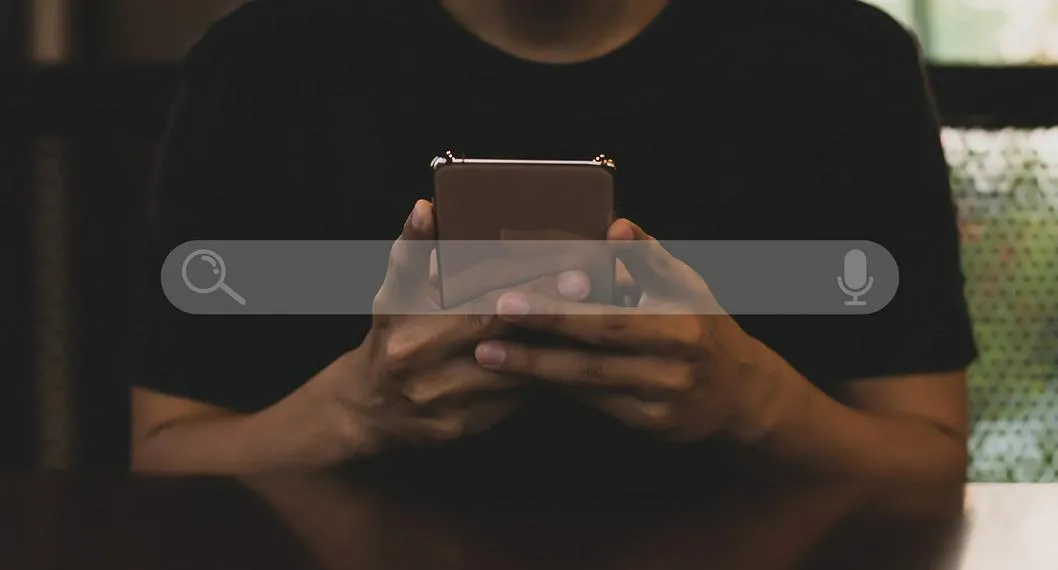



.svg)
